آموزش عیب یابی ویندوز 10 ، قسمت 1
Windows 10 Troubleshooting, Part 1
نکته:
آخرین آپدیت رو دریافت میکنید حتی اگر این محتوا بروز نباشد.
نمونه ویدیویی برای نمایش وجود ندارد.
سرفصل ها و درس ها
بررسی اجمالی دوره Course Overview
-
بررسی اجمالی دوره Course Overview
با استفاده از ابزارهای کمک از راه دور Using Remote Assistance Tools
-
بررسی اجمالی ماژول Module Overview
-
صحبت کردن با کاربران از طریق عیب یابی Talking Users through Troubleshooting
-
استفاده از ضبط کننده مراحل مشکل برای نشان دادن مسئله عیب یابی Using the Problem Steps Recorder to Demonstrate a Troubleshooting Issue
-
خواندن و درک فایل گزارشگر ضبط مراحل مشکل Reading and Understanding the Problem Steps Recorder Reporting File
-
تنظیم جلسه کمک از راه دور Setting up a Remote Assistance Session
-
تجربه کاربری کمک از راه دور The Remote Assistance User Experience
-
تجربه پشتیبانی از راه دور The Remote Assistance Support Experience
-
شروع جلسه دستیاری سریع Initiating a Quick Assist Session
-
کنترل از راه دور کامپیوتر با استفاده از کمک سریع Remotely Controlling a PC Using Quick Assist
-
استفاده از Snip و Sketch ویندوز Using Windows Snip and Sketch
-
پیکربندی سرویس های دسک تاپ از راه دور Configuring Remote Desktop Services
-
شروع جلسه دسک تاپ از راه دور Initiating a Remote Desktop Session
-
مدیریت رایانه از راه دور با استفاده از دسک تاپ از راه دور Managing a Remote PC Using Remote Desktop
-
خلاصه Summary
با استفاده از ابزار گزارش و نظارت بر ویندوز Using Windows' Reporting and Monitoring Tools
-
بررسی اجمالی ماژول Module Overview
-
استفاده از Monitor Reliability Monitor Using the Windows Reliability Monitor
-
با استفاده از Windows Performance Monitor Using the Windows Performance Monitor
-
پیکربندی و سفارشی کردن عملکرد عملکرد Configuring and Customizing the Performance Monitor
-
استفاده از مجموعه های جمع آوری داده Using Data Collector Sets
-
با استفاده از Windows Resource Monitor Using the Windows Resource Monitor
-
پیگیری برنامه ها و خدمات در Monitor Monitor Tracking Apps and Services in the Resource Monitor
-
پیگیری فعالیت شبکه در Monitor Monitor Tracking Network Activity in the Resource Monitor
-
عیب یابی با Windows Task Manager Troubleshooting with the Windows Task Manager
-
پیکربندی Windows Task Manager Configuring the Windows Task Manager
-
به دست آوردن اطلاعات دقیق در مورد سیستم ویندوز Obtaining Detailed Information About a Windows System
-
اتصال اطلاعات سیستم به رایانه از راه دور Connecting System Information to a Remote Computer
-
خلاصه Summary
مدیریت بازیابی و بازیابی Managing Recovery and Restoration
-
بررسی اجمالی ماژول Module Overview
-
ایجاد نقاط بازیابی Creating Restore Points
-
Rolling Back Restore Points در ویندوز Rolling Back Restore Points in Windows
-
ایجاد درایو بازیابی USB Creating a USB Recovery Drive
-
برگشت دوباره تغییرات در محیط بازیابی Rolling Back Changes in the Recovery Environment
-
برگشت به روز رسانی ویژگی های ویندوز Rolling Back Windows Feature Updates
-
بازگرداندن به روزرسانی های ویندوز Rolling Back Windows Updates
-
با استفاده از File Versioning Using File Versioning
-
ویرایش فایل با استفاده از OneDrive و Office 365 File Versioning Using OneDrive and Office 365
-
خلاصه Summary
عیب یابی راه اندازی با استفاده از محیط بازیابی Troubleshooting Startup Using the Recovery Environment
-
بررسی اجمالی ماژول Module Overview
-
دسترسی به محیط بازیابی ویندوز Accessing the Windows Recovery Environment
-
راه های مختلف دسترسی به محیط بازیابی ویندوز Different Ways to Access the Windows Recovery Environment
-
آنچه در محیط بازیابی ویندوز موجود است What's Available in the Windows Recovery Environment
-
راه های مختلف برای بازیابی ویندوز Different Ways to Restore Windows
-
عیب یابی با ابزار Command Line Troubleshooting with Command Line Tools
-
ابزارهای مفید خط فرمان Useful Command Line Tools
-
بازیابی رایانه غیر بوت شده Restoring a Non-booting PC
-
با استفاده از تعمیر خودکار از کنسول بازیابی Using Automatic Repair from the Recovery Console
-
با استفاده از دستور BootRec Using the BootRec Command
-
خلاصه Summary
استفاده از بوت ایمن و تشخیصی Using Safe and Diagnostic Boot
-
بررسی اجمالی ماژول Module Overview
-
Windows Extended Boot Menu The Windows Extended Boot Menu
-
دسترسی به حالت ایمن ویندوز Accessing Windows Safe Mode
-
استفاده از حالت ایمن برای عیب یابی Using Safe Mode for Troubleshooting
-
فعال کردن حالت تشخیصی ویندوز Activating Windows Diagnostic Mode
-
استفاده از حالت تشخیصی Windows برای عیب یابی Using Windows Diagnostic Mode for Troubleshooting
-
غیرفعال کردن حالت تشخیصی ویندوز Deactivating Windows Diagnostic Mode
-
خلاصه Summary
عیب یابی و تنظیم کردن Windows Update Troubleshooting and Taming Windows Update
-
بررسی اجمالی ماژول Module Overview
-
کاوش در Windows Update Exploring Windows Update
-
پیکربندی Windows Update Configuring Windows Update
-
انتخاب نحوه دریافت به روزرسانی های ویندوز Choosing How You Receive Windows Updates
-
مکث و به تعویق انداختن به روزرسانی ها Pausing and Deferring Updates
-
کنترل به روزرسانی ویندوز با Group Policy Controlling Windows Update with Group Policy
-
عیب یابی با استفاده از تاریخچه به روز رسانی Troubleshooting Using Update History
-
بازنشانی دستی Windows Update Manually Resetting Windows Update
-
Disk Defragmenter The Disk Defragmenter
-
پیکربندی تعمیر و نگهداری خودکار Configuring Automatic Maintenence
-
پیکربندی Storage Sense در ویندوز Configuring Storage Sense in Windows
-
با استفاده از Desk Cleanup Wizard Using the Desk Cleanup Wizard
-
آیا به ابزارهای پاک سازی دیسک و ویندوز شخص ثالث نیاز دارید؟ Do You Need Third-party Disk and Windows Cleanup Tools?
-
خلاصه Summary
https://donyad.com/d/e120
 Mike Halsey
Mike Halsey
مایک برنده جایزه فعلی مایکروسافت MVP است و اولین بار در سال 2011 به وی اعطا شد. وی با داشتن بیش از ده کتاب منتشر شده از جمله کتاب راهنمای بهره وری Windows 10 ، Handbook Accessibility Windows و Windows 10 عیب یابی. وی از طریق فیس بوک (Facebook.com/Windows.do) و توییتر (MikeHalsey) س fromالات خوانندگان و بینندگان را تشویق می کند.

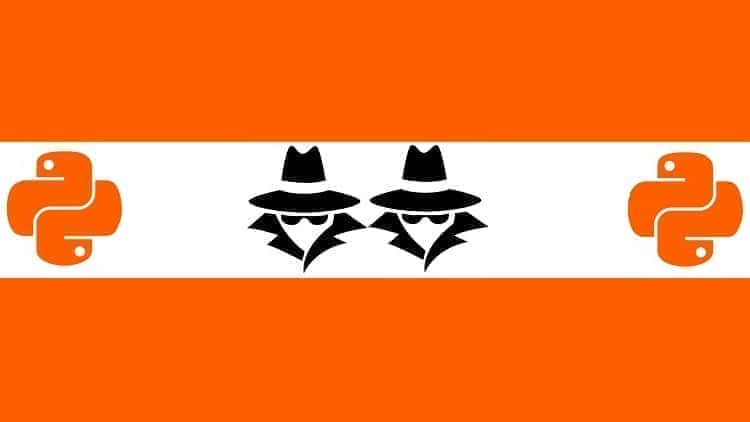
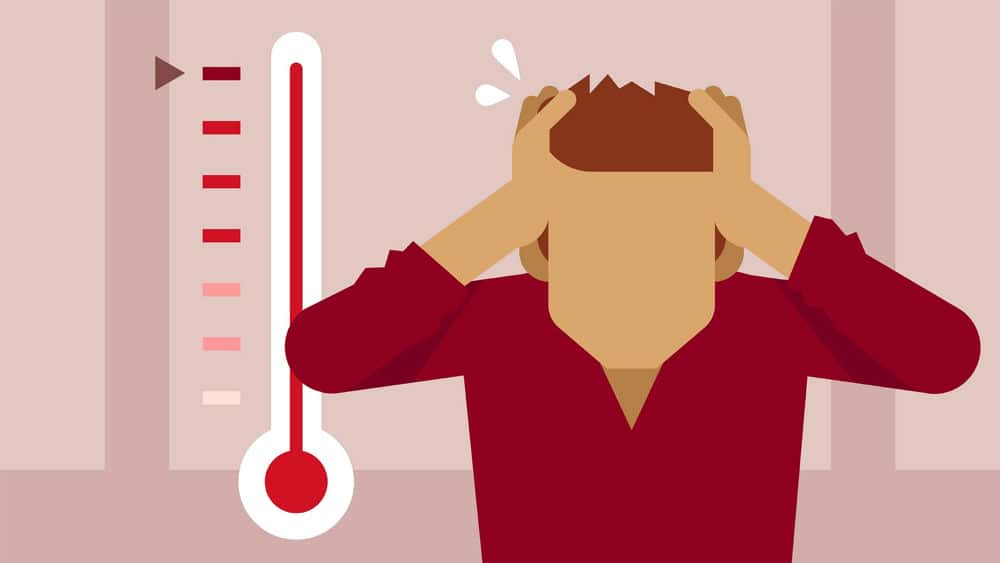
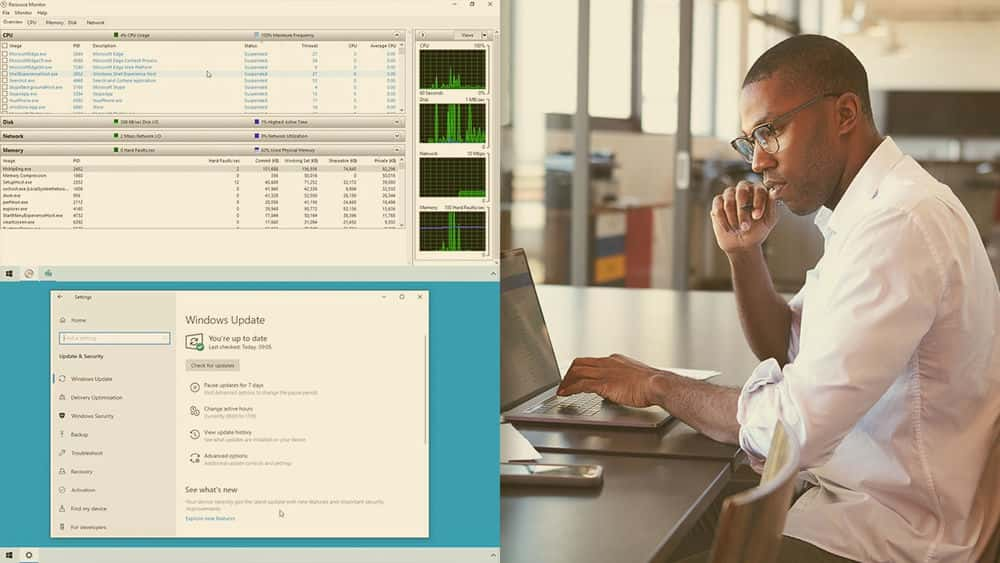





نمایش نظرات